Grazie per esserti iscritto alle e-mail di WP Mail SMTP!
Non vediamo l'ora di condividere i suggerimenti che vi aiuteranno a migliorare la deliverability delle e-mail e a far funzionare le vostre e-mail su WordPress senza intoppi.
A tal fine, è molto importante che permettiate alle nostre e-mail di bypassare i vostri filtri antispam. Ecco tutto ciò che dovete sapere.
Perché Allowlist WP Mail SMTP?
I provider di posta elettronica a volte bloccano le e-mail inviate da una mailing list. Se utilizzate già WP Mail SMTP, avrete notato quanto possano essere aggressivi questi filtri antispam!
Riteniamo che il filtro antispam sia una buona cosa per tutta Internet. Ma non è perfetto e a volte blocca i messaggi che si desidera ricevere.
Aggiungendoci alla vostra allowlist, direte al vostro provider di posta elettronica che è possibile inviare le nostre e-mail alla vostra casella di posta. Così, la prossima volta che invieremo e-mail su vendite, omaggi e annunci, sarete i primi a saperlo!
Che cos'è un elenco di permessi?
Una allowlist è un elenco di indirizzi e-mail che avete impostato manualmente come mittenti "affidabili" nel vostro account e-mail.
Tutte le e-mail provenienti da un indirizzo presente nella vostra allowlist non saranno archiviate come spam.
È un modo semplice per bypassare i filtri antispam e segnalare al vostro servizio di posta elettronica che queste e-mail sono inviate da mittenti affidabili.
La cosa fantastica è che questi filtri influenzano i server di posta elettronica di tutta Internet. Quando aggiungete un'e-mail alla vostra allowlist, anche gli altri provider riconosceranno quell'indirizzo come un mittente legittimo.
Quindi, aggiungendoci alla tua allowlist, aiuterai altre persone che vogliono ricevere email da WP Mail SMTP!
Come aggiungere WP Mail SMTP alla propria lista di permessi
Ogni sistema di posta elettronica è diverso, quindi non abbiamo ancora una guida per ogni singolo provider. Vi mostreremo come utilizzare la allowlist nei sistemi più diffusi.
Se non vedete il vostro fornitore qui, contattatelo per chiedere aiuto. PS. Se ci inoltrate la loro risposta, aggiorneremo questa pagina in modo che più persone possano beneficiarne!
Gmail o G-Suite
Per prima cosa, esaminiamo Gmail. Queste istruzioni funzionano anche se avete un account G-Suite.
Iniziate accedendo alla vostra casella di posta elettronica con il browser. Trovate l'e-mail di benvenuto di WP Mail SMTP (o qualsiasi altra e-mail proveniente da [email protected]).
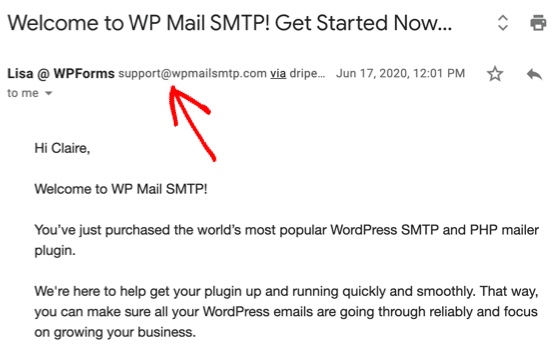
Se si utilizzano le schede, è necessario trascinare l'e-mail dalla scheda Promozioni alla scheda Primaria.

Infine, aggiungeteci ai vostri contatti in Gmail!
Ecco il modo più semplice per farlo.
Per prima cosa, aprite l'e-mail di [email protected].
Passare quindi il mouse sul nome del mittente. Dal popup, fare clic su Altre informazioni.
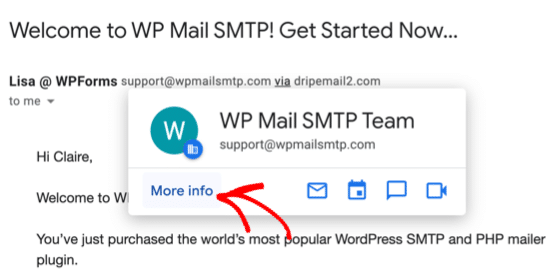
Si noterà che una barra laterale scorre sulla destra. È sufficiente fare clic sull'icona Aggiungi contatto in alto.
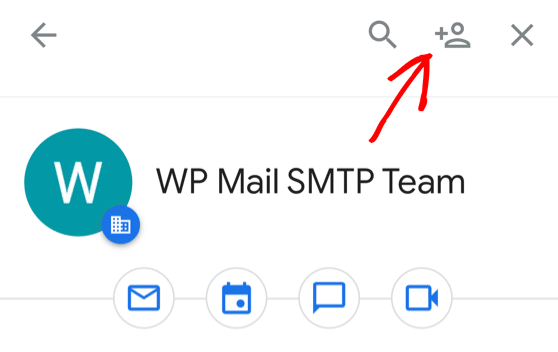
Ed ecco fatto! Ora ci avete aggiunto come amici in Gmail o G-Suite.
Tutte le nostre e-mail verranno inserite nella vostra cartella principale in futuro, in modo da non perdere mai un aggiornamento.
Posta di Yahoo!
Se utilizzate Yahoo! Mail, aggiungerci alla vostra allowlist è semplicissimo.
È sufficiente passare il mouse sull'e-mail del mittente e selezionare Aggiungi ai contatti.
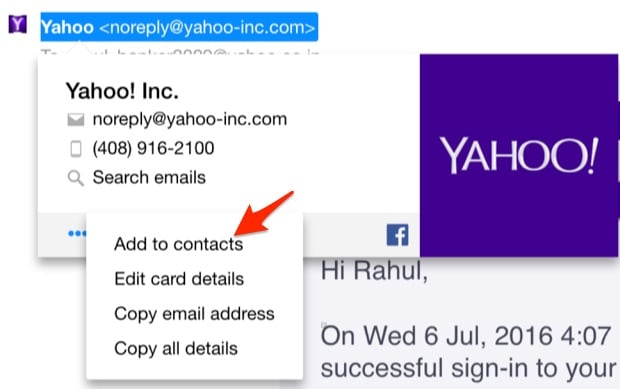
Ecco fatto! Avete finito!
Apple Mail
Se utilizzate un Mac, vi mostreremo il modo più semplice per aggiungerci alla vostra allowlist.
Aprite Mail e guardate in alto a sinistra sullo schermo. Fate clic su Mail e poi su Preferenze dal menu a tendina.
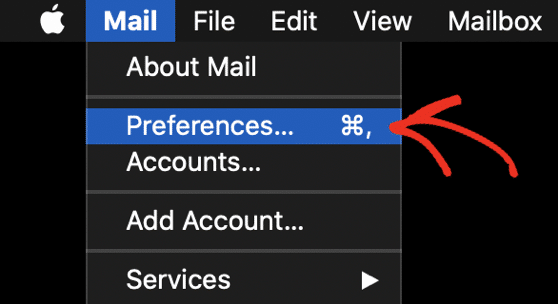
Dalle icone in alto, fare clic su Regole.
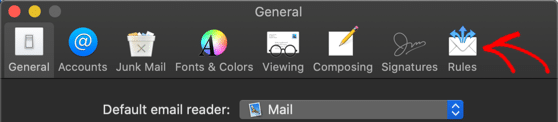
Quindi, fare clic sul pulsante Aggiungi regola.
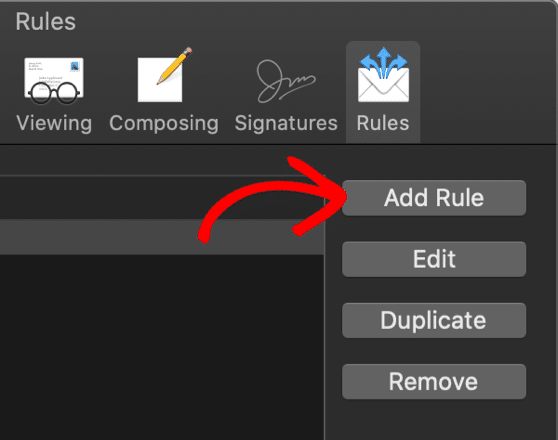
Creeremo una nuova regola come segue:
- Descrizione: Digitare una descrizione qualsiasi per poter trovare facilmente la regola.
- Se si verifica una delle seguenti condizioni
- Da contiene [email protected]
- Spostare il messaggio nella cassetta postale: Posta in arrivo
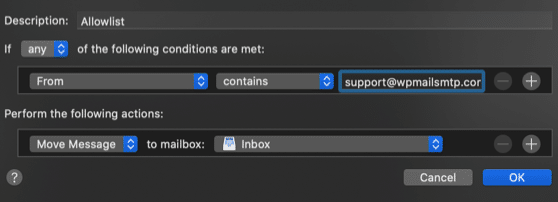
Premere OK per salvare la regola.
Ecco fatto: ci avete aggiunto alla vostra allowlist!
Microsoft Outlook (Desktop)
Se utilizzate Outlook sul vostro computer, queste istruzioni vi aiuteranno a inserire le nostre e-mail nella whitelist.
Dalla scheda Home, fare clic sul menu a tendina Spazzatura.
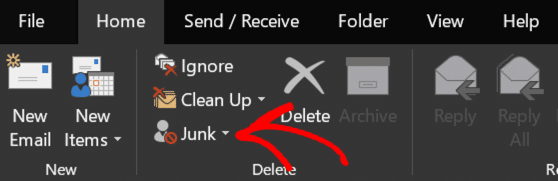
Quindi, dal menu a tendina, fate clic su Opzioni e-mail indesiderate.
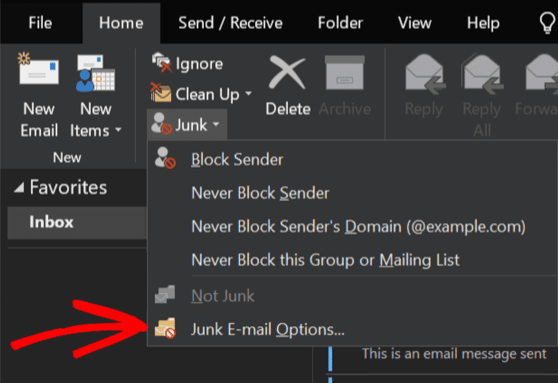
Si aprirà una finestra. Fate clic sulla seconda scheda, denominata Mittenti sicuri.
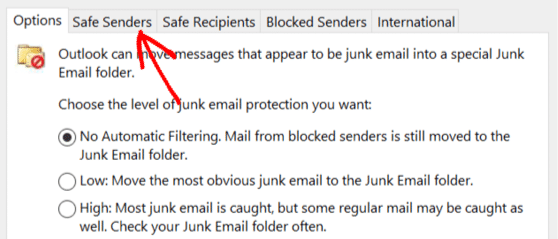
Fare clic su Aggiungi per creare una nuova voce nell'elenco.
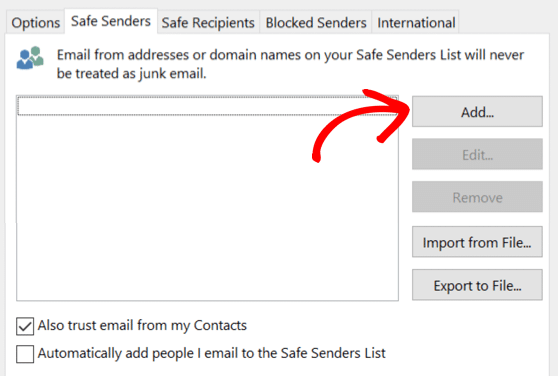
Nella finestra a comparsa, digitare @wpmailsmtp.com, tra cui il principale @ segno. Quindi fare clic su OK.
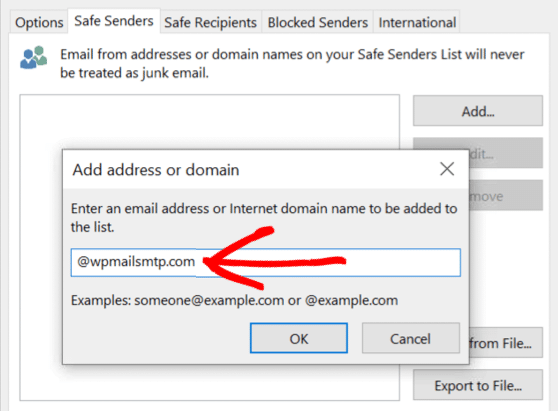
Infine, fare nuovamente clic su OK per salvare.
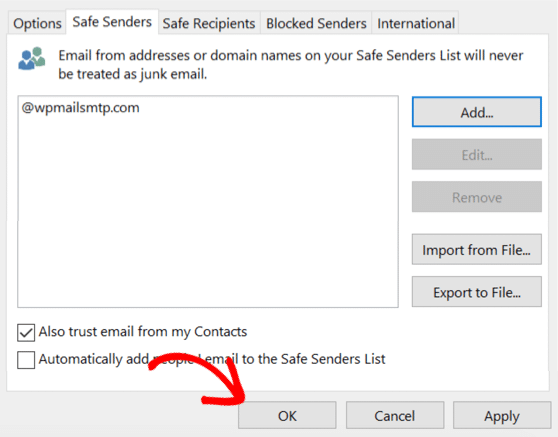
Ecco fatto!
Outlook.com (Web)
Se avete un indirizzo Hotmail, Outlook o Live, queste istruzioni sono adatte a voi.
Per prima cosa, accedere al proprio account Microsoft e fare clic sui 9 punti a sinistra per aprire il menu. Fare clic su Outlook qui per aprire il proprio account di posta elettronica.
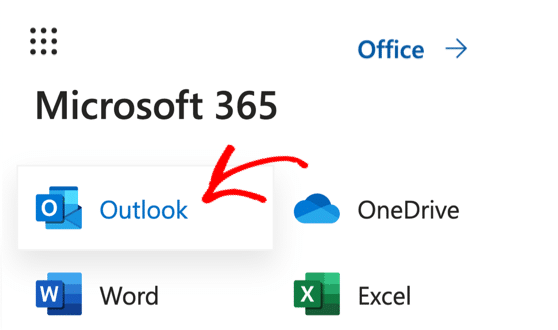
Dopo aver effettuato l'accesso al proprio account, fare clic sull'icona dell'ingranaggio e cercare Mittenti e domini sicuri.
Tipo wpmailsmtp.com nel campo dei domini e fare clic su Risparmiare.
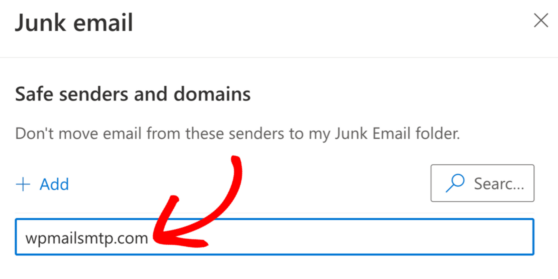
Ecco fatto! Ora ogni nostra e-mail verrà recapitata nella vostra casella di posta.
